
INHOUDSOPGAWE:
- Outeur John Day [email protected].
- Public 2024-01-30 07:23.
- Laas verander 2025-01-23 12:53.
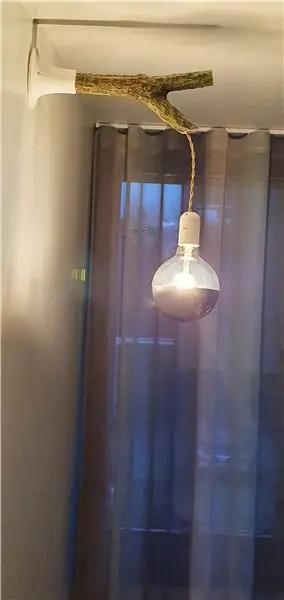
Hierdie unieke horlosie herinner u daaraan om elke dag te waardeer deur u huidige ouderdom in dae (of weke) op 'n sewesegment te vertoon.
Stap 1: u benodig
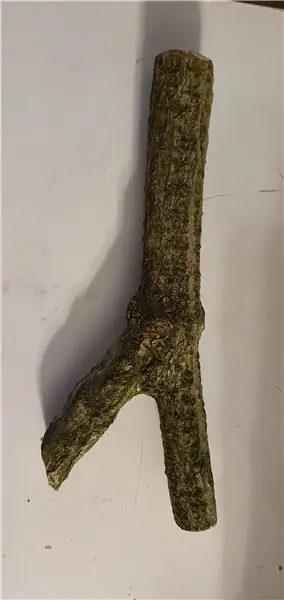
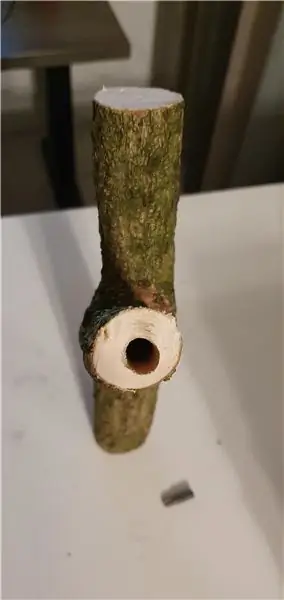
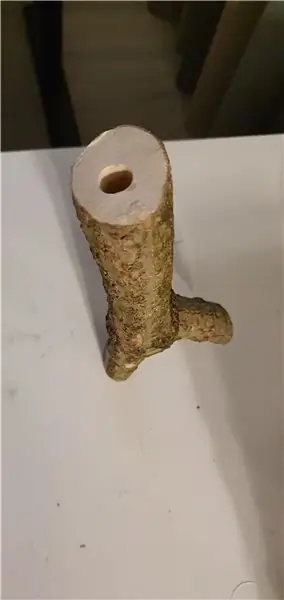

Elektronika:
- Arduino Pro Mini 5V (of enige ander arduino met> = 12 GPIO -penne)
- 4 -syfer 7 segment vertoon
- DS3231 Intydse klokmodule
- 4x 200 Ohm weerstande
Materiaal:
- Foto raam
- Perf Board (ooreenstemmende grootte)
- MicroUSB Breakout (of enige ander 5-12V kragbron)
- Drade/Harde drade
- Speldopskrifte (manlik, vroulik)
Gereedskap:
- Soldeerbout
- FTDI programmeerder (in die geval van 'n pro mini)
Stap 2: Prototipering
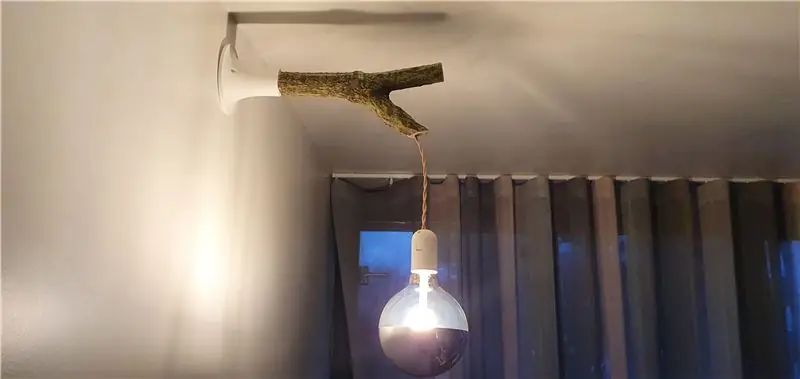


Voordat ons die komponente permanent monteer, moet ons kyk of alles reg werk.
- Verbind alles volgens die skematiese
- Gaan die COM-poort na en installeer die nuutste bestuurders
- Stel die skets saam en laai dit op
Verbindings:
Algemene katodevertoning
- Speld 2 - COM4 (weerstand)
- Speld 3 - g
- Speld 4 - c
- Speld 5 - DP
- Speld 6 - d
- Speld 7 - e
- Speld 8 - COM1 (weerstand)
- Speld 9 - a
- Speld 10 - f
- Speld 11 - COM2 (weerstand)
- Speld 12 - COM3 (weerstand)
- Speld 13 - b
DS3231
- GND - GND
- 5V/VCC - VCC
- A4 - SDA
- A5 -SCL
As u 'n gewone anodevertoning gebruik, moet u die penne op die broodbord of later in die kode aanpas
Stap 3: Pas die onderdele aan
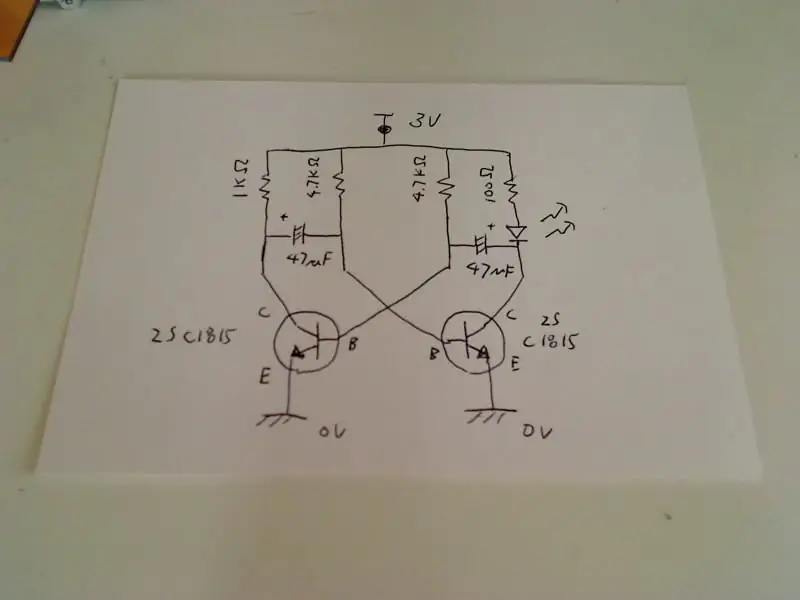
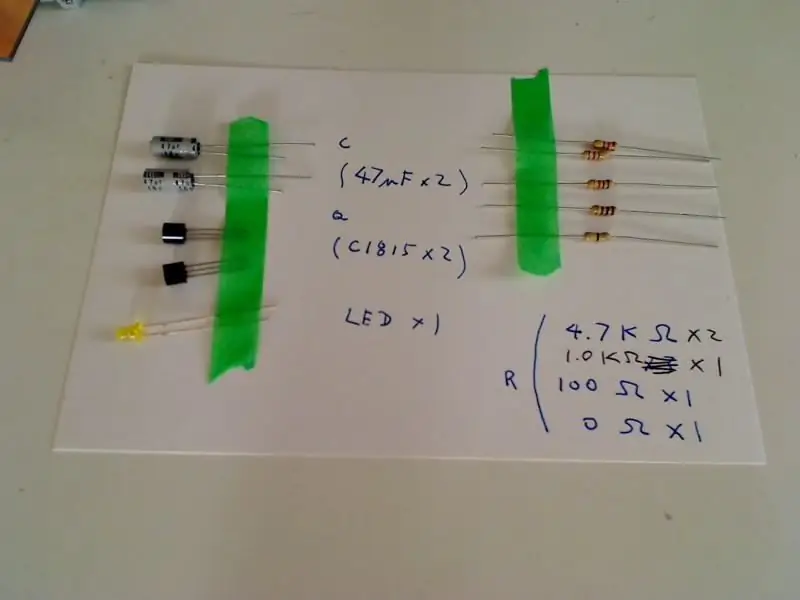
Ons moet 'n paar van ons komponente wysig sodat dit in die raam pas.
Arduino
- Soldeer aan manlike penkoppe (soos getoon)
- Voeg twee drade by SDA en SCL
DS3231
- Ontsoldeer die 6 speldkoppe
- Soldeer aan 4 -penkop aan die ander kant (soos getoon)
MicroUSB -uitbreek
Soldeer op penkoppe
Stap 4: Bou die stroombaan
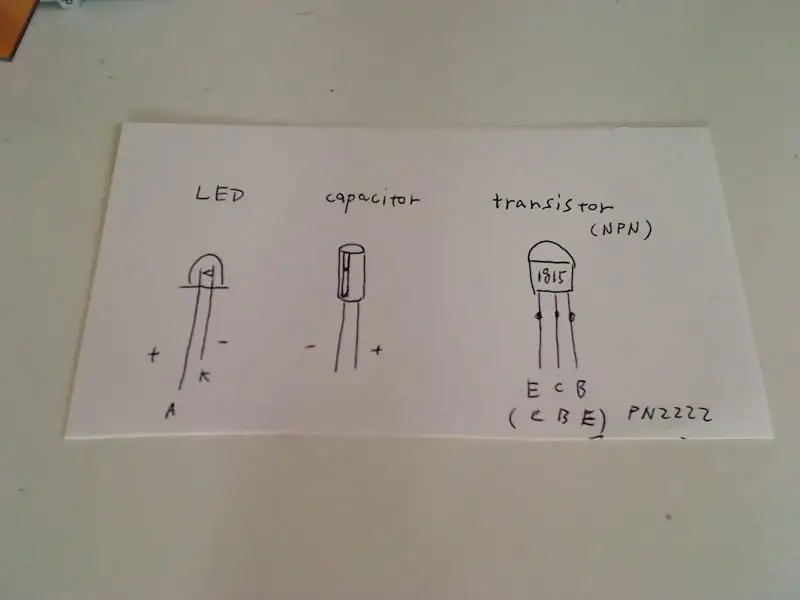
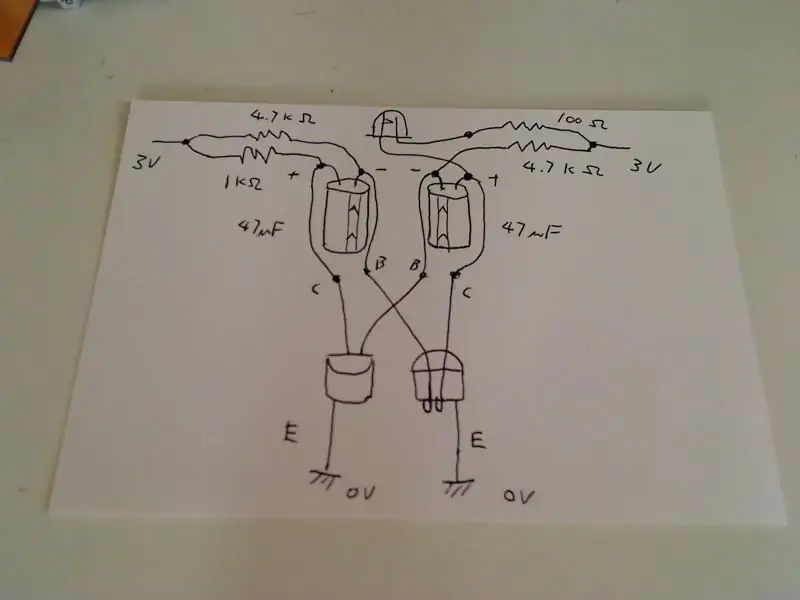

As alles foutloos gewerk het, kan u begin met die bou van die printplaat. Die hele printplaat moet in die gekose prentraam pas. As u perfekbord verskillende afmetings het, moet u waarskynlik die plasing van die komponente aanpas.
1) Reëling:
Plaas elke komponent soos aangedui in die skema. As die deursnee van u drade> 1 mm is, moet u twee gate boor om die A4-SDA (grys) en A5-SDA (wit) daardeur te sit.
2) Heg:
As elke komponent reg geplaas is, kan u aan die komponente begin soldeer. Maak seker dat u die oorblywende bene daarna verwyder.
3) Bedrading:
U kan gewone kabels gebruik deur dit eenvoudig aan die agterkant van die perf board aan te sluit, of deur 'n silwer draad aan die voorkant. Om dit te kan doen, moet u die silwer draad op die ooreenstemmende lengte sny en die punte daarvan buig. Nou moet u dit net dienooreenkomstig plaas en dit soldeer.
4) Gaan die verbindings na:
As iets nie werk soos dit moet nie, of as u seker wil wees dat u alles korrek gekoppel het, kan u dit kontroleer met behulp van die kontinuïteitsfunksionaliteit van u multimeter.
Stap 5: Pas die prentraamwerk aan

- Boor 4 bevestigingsgate en 1 gat vir kabels in die agterplaat van u raam
- Skroef die perf board af (ook met 'n paar afwykings)
- Maak die microUSB -uitbraak aan die agterkant reg en verbind dit met die kragkabels (RAW, GND)
Afhangende van wat u verkies, kan u die ruit terugsit of 'n passepartout gebruik.
Stap 6: Die kode

Voordat u die kode oplaai, moet u die nodige biblioteke installeer en twee parameters definieer.
1) U ouderdom in dae (reël 21) [https://www.calculator.net/age-calculator.html]
2) Boonop die tyd van u geboorte (reël 23)
As die getoonde waarde verkeerd is of verander moet word, moet u die EEPROM uitvee
Hopelik kan ek u inspireer met die projek. As u enige vrae of verbeterings het, deel dit gerus.
Aanbeveel:
Neem wonderlike foto's met 'n iPhone: 9 stappe (met foto's)

Neem wonderlike foto's met 'n iPhone: die meeste van ons dra deesdae 'n slimfoon oral, daarom is dit belangrik om te weet hoe u u slimfoonkamera kan gebruik om fantastiese foto's te neem! Ek het net 'n paar jaar 'n slimfoon gehad, en ek hou daarvan om 'n ordentlike kamera te hê om dinge te dokumenteer wat ek
Howto: Raspberry PI 4 Headless (VNC) installeer met Rpi-imager en foto's: 7 stappe (met foto's)

Howto: Raspberry PI 4 Headless (VNC) installeer met Rpi-imager en foto's: ek is van plan om hierdie Rapsberry PI te gebruik in 'n klomp prettige projekte in my blog. Kyk gerus daarna. Ek wou weer my Raspberry PI gebruik, maar ek het nie 'n sleutelbord of muis op my nuwe plek gehad nie. Dit was 'n rukkie sedert ek 'n Framboos opgestel het
Hoe om 'n hommeltuig te maak met Arduino UNO - Maak 'n quadcopter met behulp van mikrokontroller: 8 stappe (met foto's)

Hoe om 'n hommeltuig te maak met Arduino UNO | Maak 'n quadcopter met behulp van mikrobeheerder: inleiding Besoek my Youtube -kanaal 'n Drone is 'n baie duur apparaat (produk) om te koop. In hierdie pos gaan ek bespreek hoe ek dit goedkoop kan maak ?? En hoe kan u u eie goedkoop maak teen goedkoop pryse … In Indië is al die materiale (motors, ESC's
DIY slim weegskaal met wekker (met Wi-Fi, ESP8266, Arduino IDE en Adafruit.io): 10 stappe (met foto's)

DIY Smart Scale With Alarm Clock (met Wi-Fi, ESP8266, Arduino IDE en Adafruit.io): In my vorige projek het ek 'n slim badkamerskaal met Wi-Fi ontwikkel. Dit kan die gebruiker se gewig meet, plaaslik vertoon en dit na die wolk stuur. U kan meer inligting hieroor kry op die onderstaande skakel: https: //www.instructables.com/id/Wi-Fi-Smart-Scale-wi
Hoe om 'n rekenaar met maklike stappe en foto's uitmekaar te haal: 13 stappe (met foto's)

Hoe om 'n rekenaar uitmekaar te haal met eenvoudige stappe en foto's: dit is 'n instruksie oor hoe om 'n rekenaar uitmekaar te haal. Die meeste basiese komponente is modulêr en kan maklik verwyder word. Dit is egter belangrik dat u daaroor georganiseerd is. Dit sal u verhinder om onderdele te verloor, en ook om die montering weer
